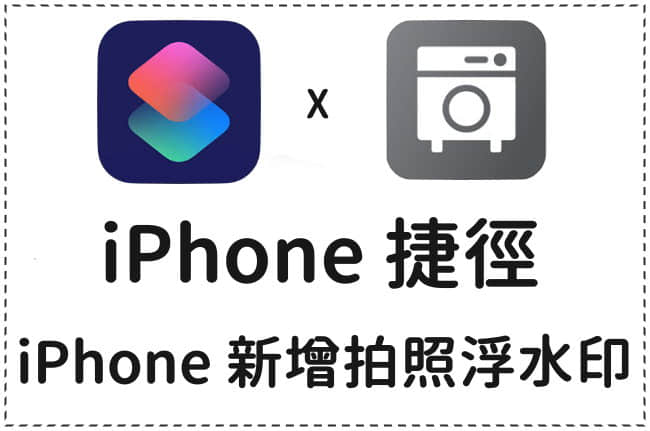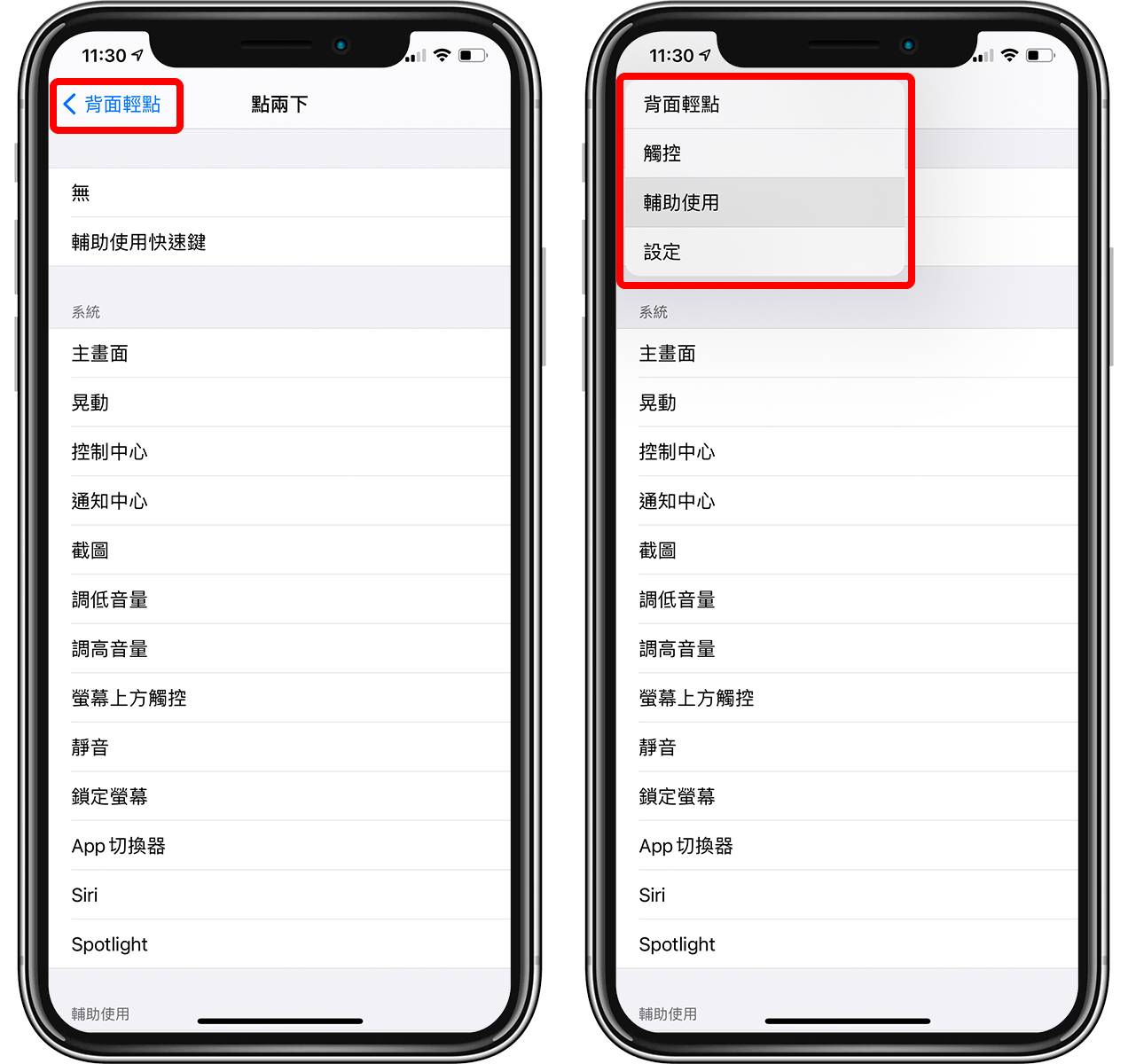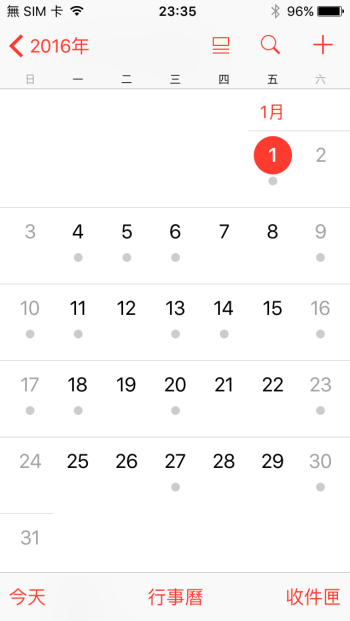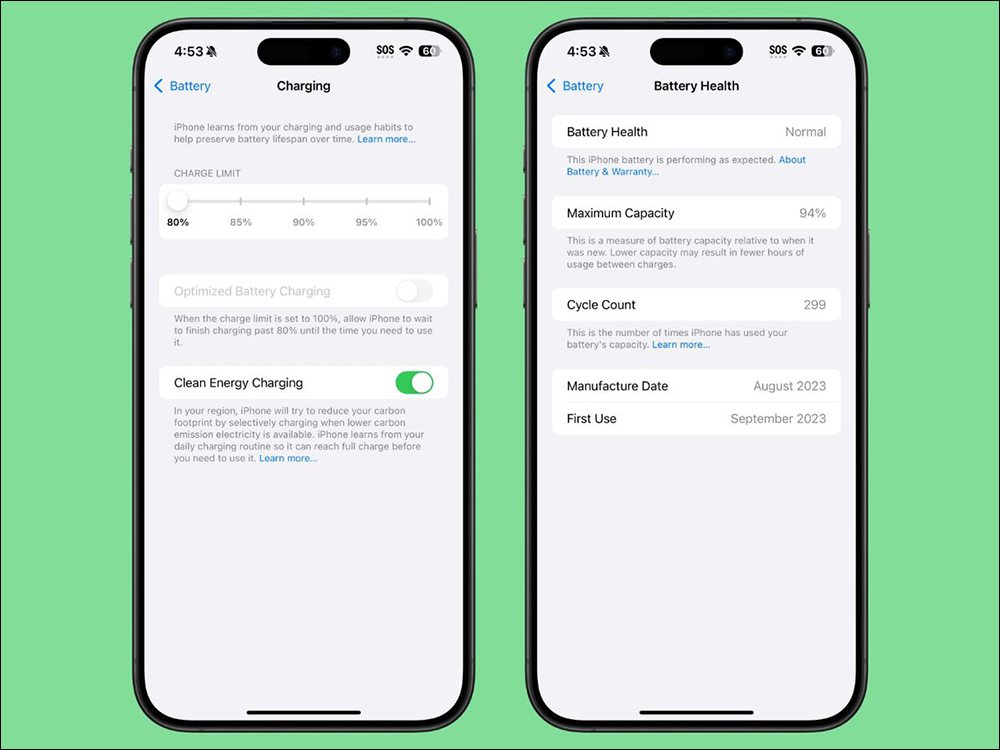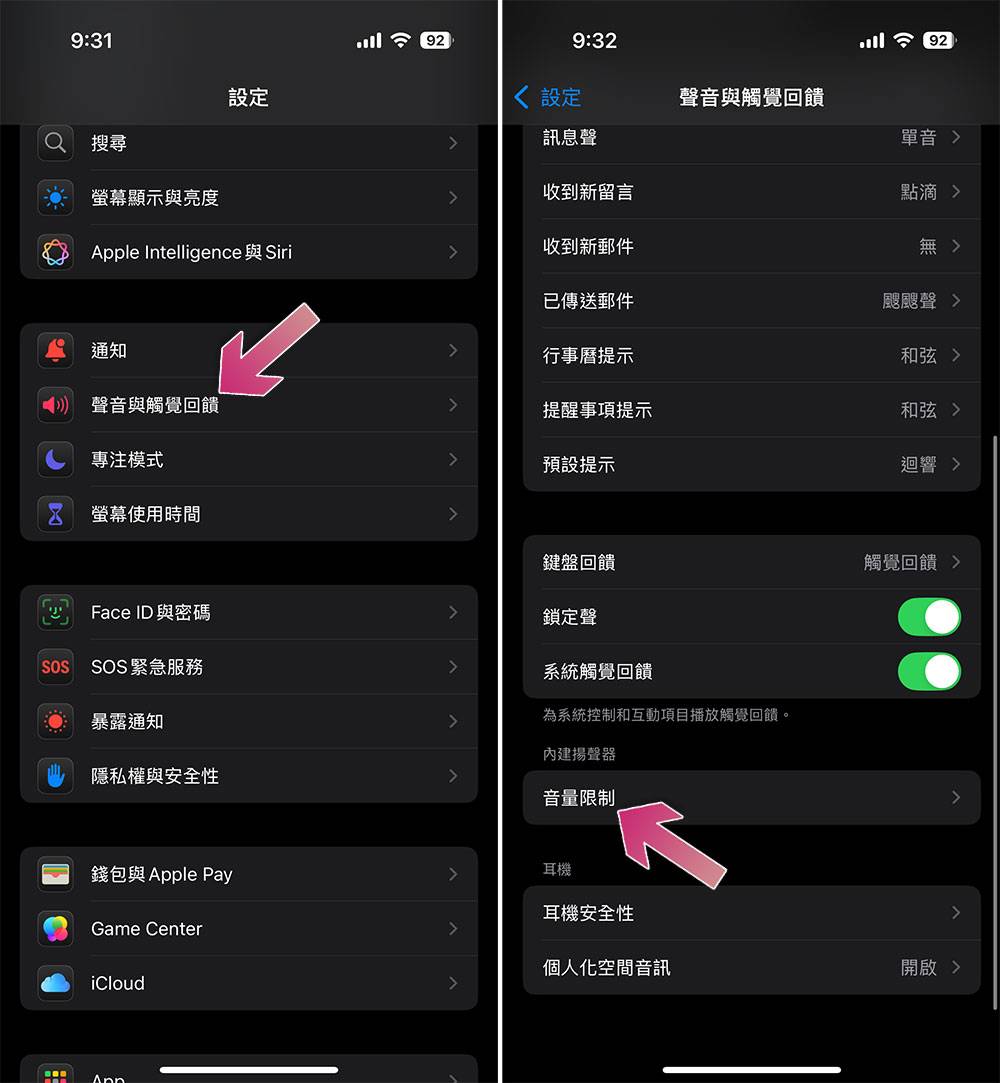iPhone 隐藏 App 制作空白主画面技巧,让你看到完整的壁纸照片
ios资讯 2024年11月10日 14:24:48 臻智哥
你对于 iPhone 主画面的壁纸是不是总是精挑细选呢? 是不是觉得每次选了一张好看的 iPhone 壁纸结果都被 App 挡住了呢? 过去我们如果想要看到完整的壁纸照片,都还是要至少留一个App 或是通过第三方App 制作一个透明的icon,才可以看到完整的iPhone壁纸。
但今天我们要教大家一个有趣的小技巧,让你的 iPhone 主画面变得超干净,不用留下任何 App 就可以保持干净的壁纸,让你所选的照片可以完整被看见。
iPhone 壁纸隐藏 App 小技巧教程
首先我们长按 iPhone 主画面进入到编辑模式,然后滑到最后一页再往右滑一下,叫出一个空白的主画面。
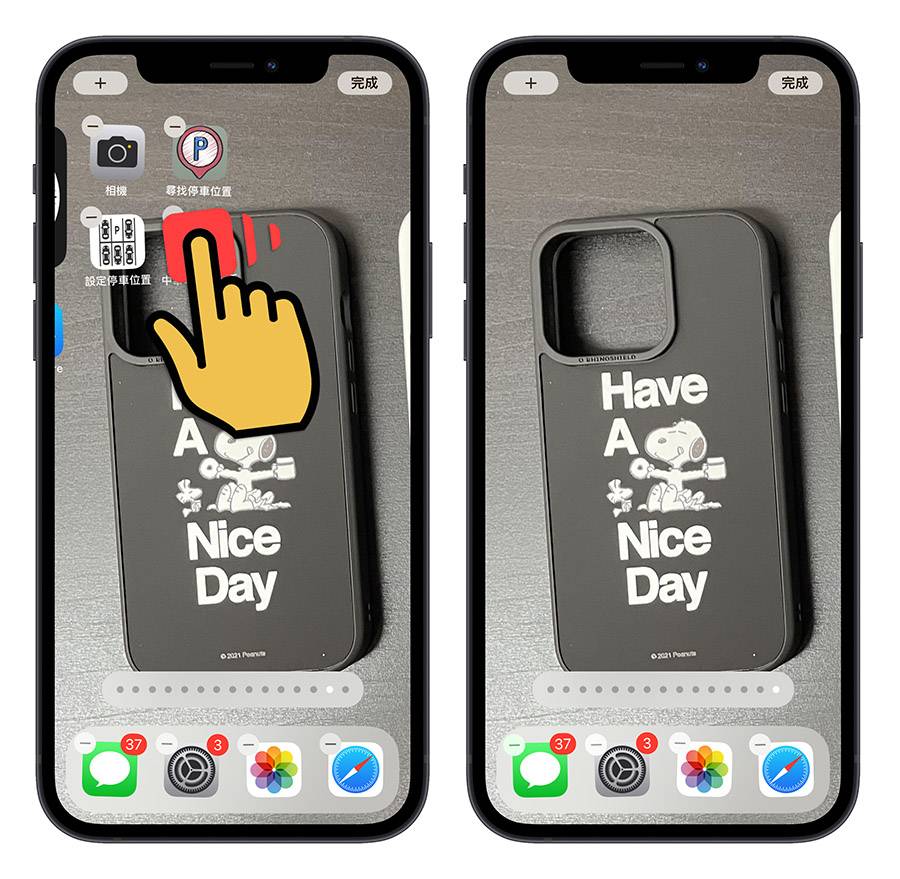
在这个空白的主画面上,点选右上角的「+」号,然后随便加入一个 widget 小工具,或是说随便摆一个 App 也可以,这里我就先以 Widget 作为示范。

接着我们点选下面的「主画面页面选择按钮」,进入到可以选择多页 iPhone 主画面的页面里。

在这个画面中,把最后一个刚才我们新增,只有一个 Widget 小工具的那一页按住,然后移动到最前面去,再点选右上角的「完成」。

接着在这只有一个 Widget 小工具的页面中,长按这个 Widget 小工具,并且将它删掉。
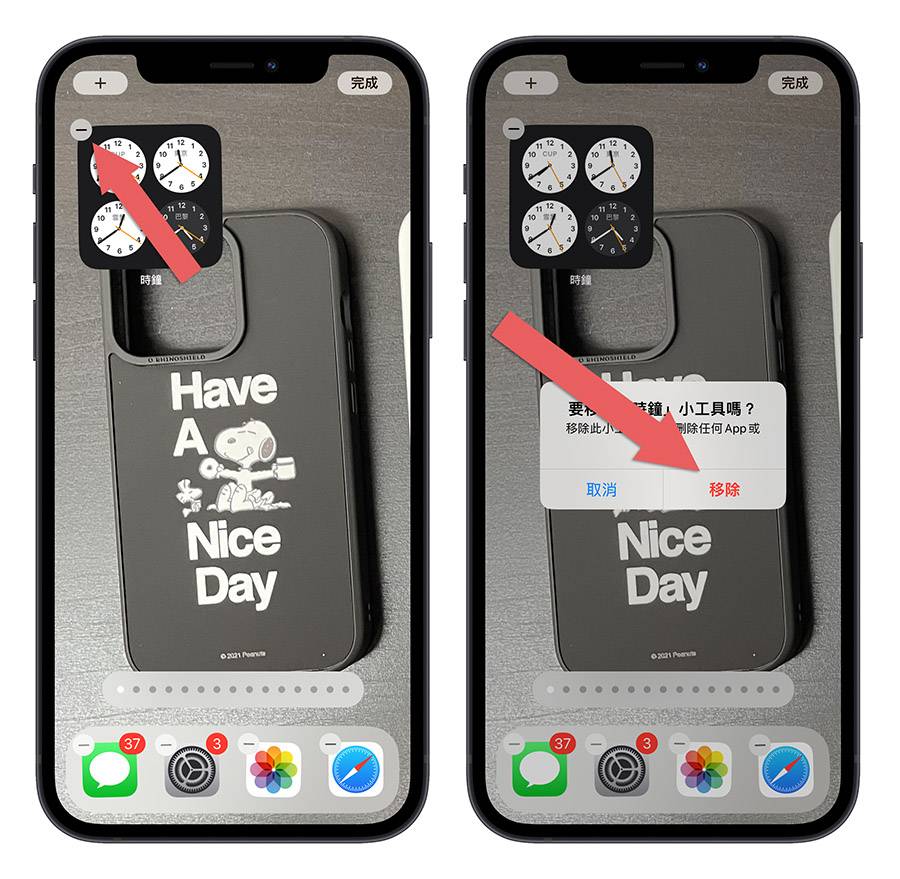
这样你就会得到一个完全没有 App、没有 Widget 小工具挡住 iPhone 壁纸照片的主画面。

以上就是这次要教大家,如何让 iPhone 主画面上的 App 隐藏,完整显示出 iPhone 壁纸照片的方法。
但这里也要提醒,这个只有在 Widget 或 App 的主画面被移动到第一个以后,把 App 或是 Widget 删掉才有用,如果是放在第二个或第三个以后的画面,就会在变成空画面的时候被移除掉。